дҪҝз”Ё Authing жӣҝжҚў Cognito ж–№жЎҲ( дәҢ )
еҲӣе»ә Lambda еҮҪж•°
иҝӣе…Ҙ AWS Lambda жҺ§еҲ¶еҸ° пјҢ зӮ№еҮ»гҖҢеҲӣе»әеҮҪж•°гҖҚ гҖӮ
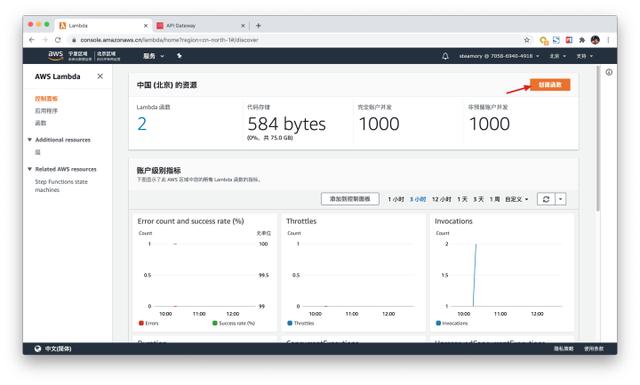 ж–Үз« жҸ’еӣҫ
ж–Үз« жҸ’еӣҫ
жҢүдёӢеӣҫж–№ејҸеҲӣе»ә Lambda еҮҪж•° пјҢ еҮҪж•°еҗҚз§°еҸҜд»Ҙд»»ж„ҸеЎ«еҶҷ гҖӮ
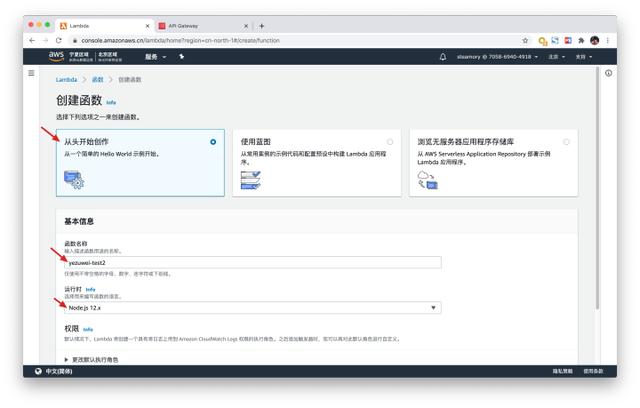 ж–Үз« жҸ’еӣҫ
ж–Үз« жҸ’еӣҫ
дёә Lambda еҮҪж•°ж·»еҠ и§ҰеҸ‘еҷЁ
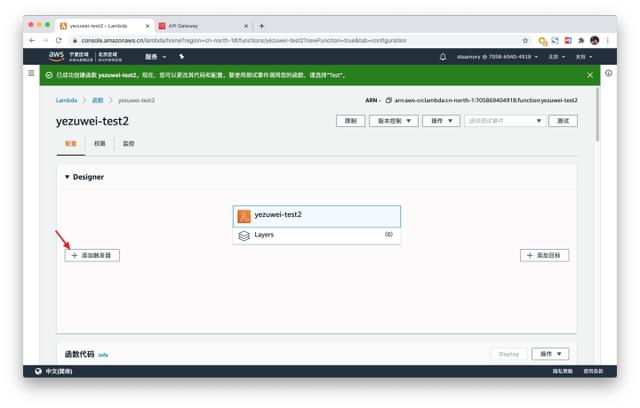 ж–Үз« жҸ’еӣҫ
ж–Үз« жҸ’еӣҫ
йҖүжӢ© API Gateway гҖӮ
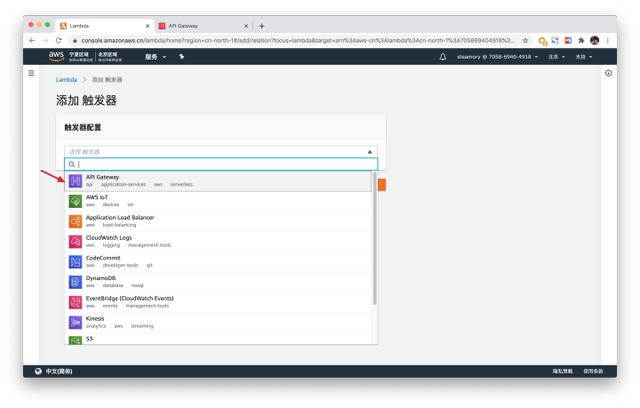 ж–Үз« жҸ’еӣҫ
ж–Үз« жҸ’еӣҫ
йҖүжӢ©еҲҡеҲҡеҲӣе»әзҡ„ API Gateway пјҢ зӮ№еҮ»гҖҢж·»еҠ гҖҚ гҖӮ
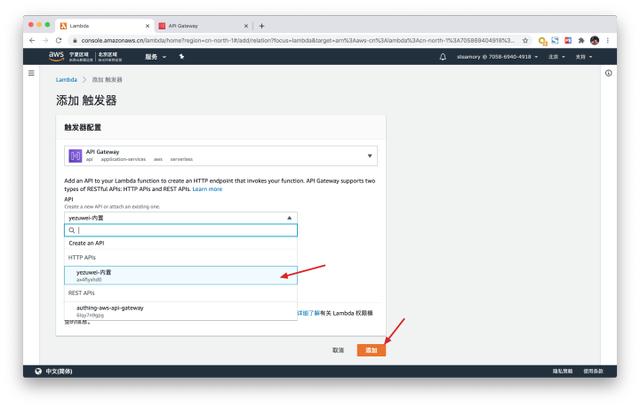 ж–Үз« жҸ’еӣҫ
ж–Үз« жҸ’еӣҫ
зӮ№еҮ» Lambda еҮҪж•° пјҢ еҗ‘дёӢж»ҡеҠЁжөҸи§ҲеҷЁзӘ—еҸЈ пјҢ иҝӣе…Ҙзј–иҫ‘з•Ңйқў гҖӮ
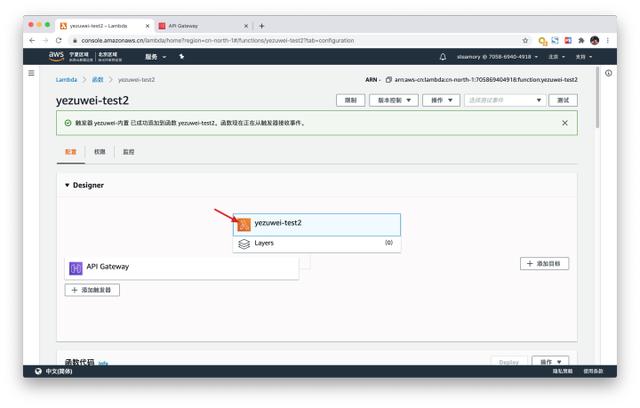 ж–Үз« жҸ’еӣҫ
ж–Үз« жҸ’еӣҫ
иҫ“е…Ҙд»ҘдёӢд»Јз Ғ пјҢ з”ЁдәҺиҝ”еӣһ Token дёӯзҡ„дҝЎжҒҜ пјҢ еҢ…жӢ¬ companyCode гҖӮ
exports.handler = async (event) => {// TODO implementconst token = event.headers.authorization.replace('Bearer ', '');const claims = event.requestContext.authorizer.claims;const response = {statusCode: 200,body: JSON.stringify({token,claims,companyCode: claims.companyCode})};return response;};жңҖеҗҺзӮ№еҮ»гҖҢDeployгҖҚ гҖӮ
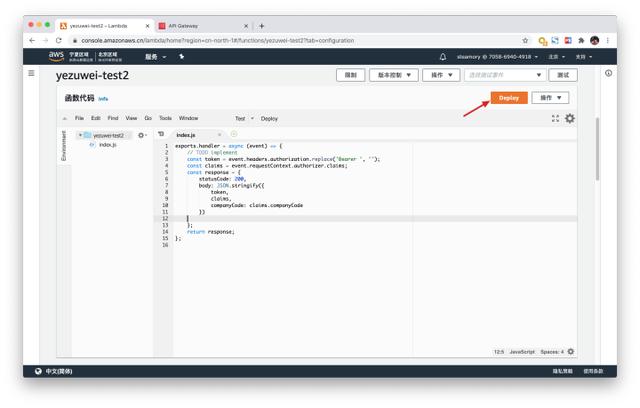 ж–Үз« жҸ’еӣҫ
ж–Үз« жҸ’еӣҫ
и®ҫзҪ® API Gateway и·Ҝз”ұ Authorizer
иҝӣе…Ҙ AWS API Gateway жҺ§еҲ¶еҸ° пјҢ жүҫеҲ°еҲҡеҲӣе»әзҡ„ API гҖӮ
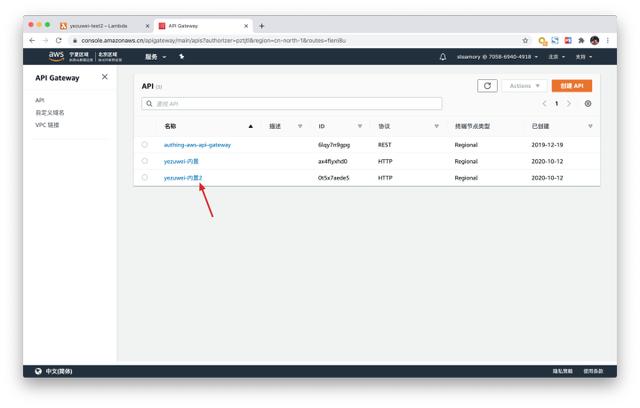 ж–Үз« жҸ’еӣҫ
ж–Үз« жҸ’еӣҫ
жүҫеҲ°еҲҡеҲҡдёә Lambda еҮҪж•°и®ҫзҪ®зҡ„и§ҰеҸ‘еҷЁи·Ҝз”ұ пјҢ зӮ№еҮ»гҖҢйҷ„еҠ жҺҲжқғгҖҚ гҖӮ
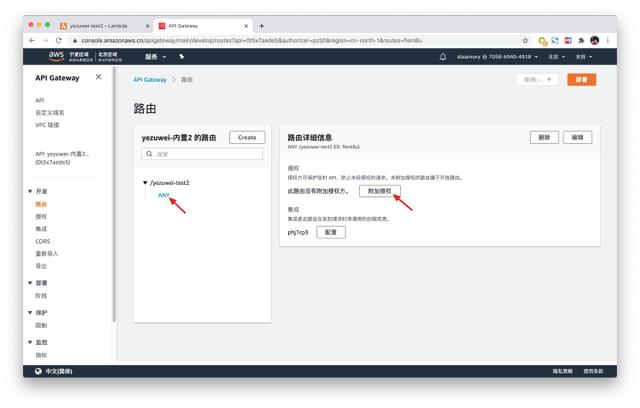 ж–Үз« жҸ’еӣҫ
ж–Үз« жҸ’еӣҫ
зӮ№еҮ»гҖҢеҲӣе»ә并йҷ„еҠ жҺҲжқғж–№гҖҚ гҖӮ
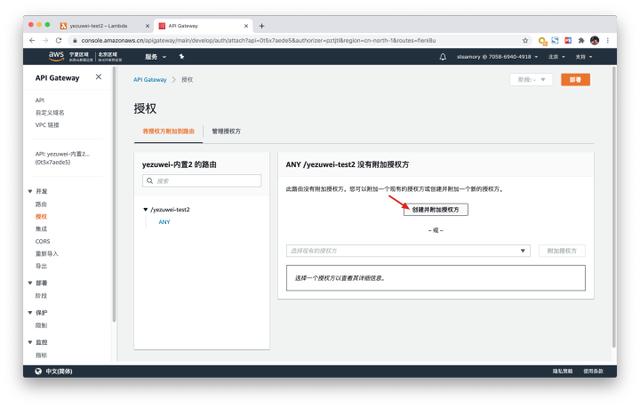 ж–Үз« жҸ’еӣҫ
ж–Үз« жҸ’еӣҫ
йҖүжӢ© JWT жҺҲжқғж–№зұ»еһӢ
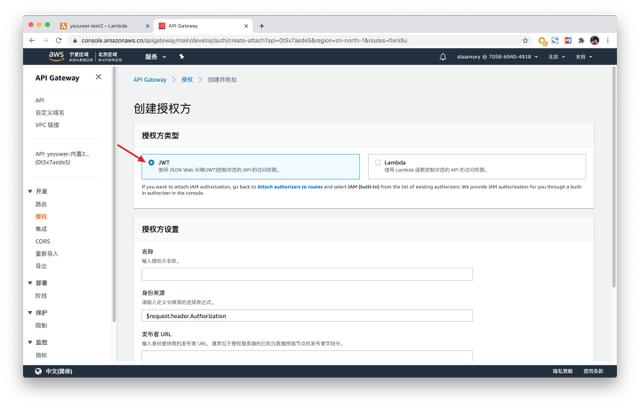 ж–Үз« жҸ’еӣҫ
ж–Үз« жҸ’еӣҫ
жҺҲжқғж–№жҢүз…§д»ҘдёӢж–№ејҸи®ҫзҪ® гҖӮ
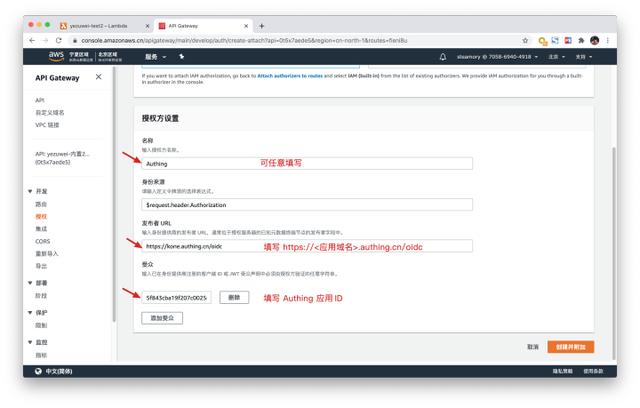 ж–Үз« жҸ’еӣҫ
ж–Үз« жҸ’еӣҫ
дёҠйқўзҡ„дҝЎжҒҜеҸҜд»ҘеңЁ Authing жҺ§еҲ¶еҸ°жүҫеҲ°пјҡ
еңЁеә”з”Ё > еә”з”ЁеҲ—иЎЁ пјҢ жүҫеҲ°дҪ зҡ„еә”з”Ё пјҢ зӮ№еҮ»гҖҢй…ҚзҪ®гҖҚ гҖӮ
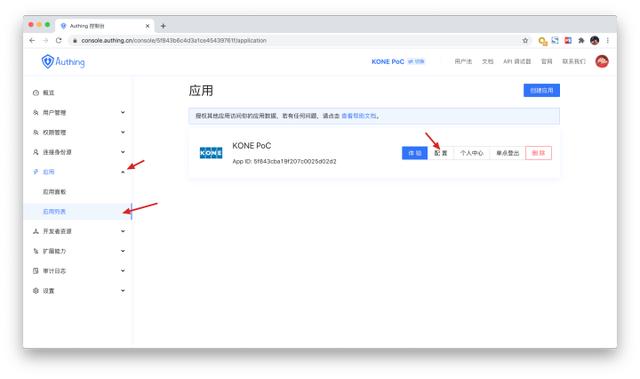 ж–Үз« жҸ’еӣҫ
ж–Үз« жҸ’еӣҫ
еҸ‘еёғиҖ… URL еЎ«еҶҷиҝҷйҮҢзҡ„ Issuer пјҢ еҸ—дј—еЎ«еҶҷеә”з”Ё ID гҖӮ
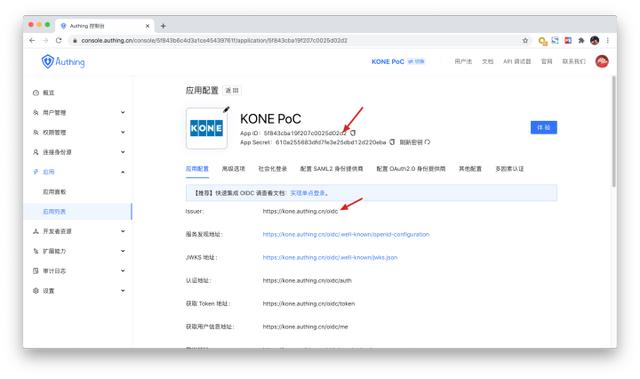 ж–Үз« жҸ’еӣҫ
ж–Үз« жҸ’еӣҫ
жңҖеҗҺзӮ№еҮ»гҖҢеҲӣе»ә并йҷ„еҠ гҖҚ гҖӮ
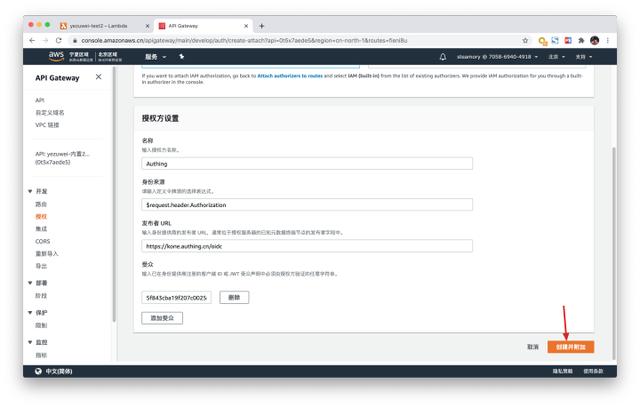 ж–Үз« жҸ’еӣҫ
ж–Үз« жҸ’еӣҫ
еҲ°жӯӨжүҖжңүй…ҚзҪ®е®ҢжҜ•
зҷ»еҪ•зӨәдҫӢе®үиЈ… NodeJS
е…ӢйҡҶйЎ№зӣ®
git clone е®үиЈ…дҫқиө–
cd kone-pocnpm installиҝҗиЎҢ
node bin/www然еҗҺеңЁжөҸи§ҲеҷЁи®ҝй—®
еңЁзҷ»еҪ•йЎөйқўиҫ“е…ҘиҙҰеҸ·е’ҢеҜҶз Ғ 123456
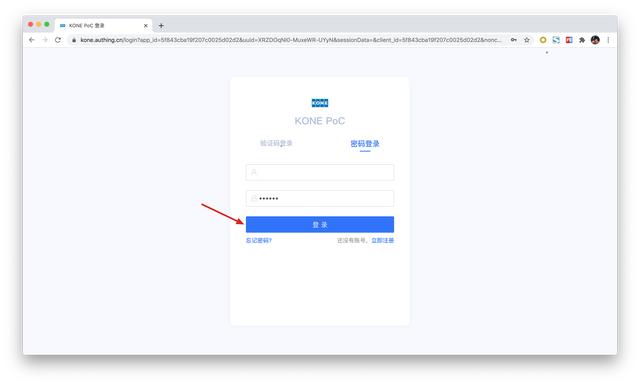 ж–Үз« жҸ’еӣҫ
ж–Үз« жҸ’еӣҫ
收еҲ°жқҘиҮӘ Lambda зҡ„е“Қеә”пјҡ
жҺЁиҚҗйҳ…иҜ»
- Biogenе°ҶдҪҝз”ЁApple Watchз ”з©¶иҖҒе№ҙз—ҙе‘Ҷз—Үзҡ„ж—©жңҹз—ҮзҠ¶
- Eyeware BeamдҪҝз”ЁiPhoneиҝҪиёӘзҺ©е®¶еңЁжёёжҲҸдёӯзҡ„зңјзқӣиҝҗеҠЁ
- жҲ–дҪҝз”ЁеӨ©зҺ‘1000+иҠҜзүҮпјҹиҚЈиҖҖV40е·Іе…Ёжё йҒ“ејҖеҗҜйў„зәҰ
- иӢ№жһңе°ҶжҺЁеҮәдҪҝз”Ёmini LEDеұҸзҡ„iPad Pro
- жүӢжңәиғҪз”ЁеӨҡд№…пјҹеҰӮжһңеҮәзҺ°иҝҷ3з§ҚеҫҒе…ҶпјҢиҜҙжҳҺвҖңй»ҳи®ӨдҪҝз”Ёж—¶й—ҙвҖқе·ІеҲ°
- иӢ№жһңжңүжңӣеңЁ2021е№ҙеҲқеҸ‘еёғйҰ–ж¬ҫдҪҝз”Ёmini LEDжҳҫзӨәеұҸзҡ„ iPad Pro
- 笔记жң¬дҝқе…»жңүеҰҷжӢӣпјҒеӯҰдјҡиҝҷеҮ жӢӣ笔记жң¬еҶҚжҲҳдёүе№ҙ
- ж•°жҚ®еҸҜи§ҶеҢ–дёүиҠӮиҜҫд№ӢдәҢпјҡеҸҜи§ҶеҢ–зҡ„дҪҝз”Ё
- зҙўе°јsw77дёҺsw55зҡ„дҪҝз”Ёе·®еҲ«ж„ҹеҸ—
- зҲҶж–ҷз§°дёҖеҠ 9зі»еҲ—дёҺжҪңжңӣејҸй•ңеӨҙж— зјҳ 继з»ӯдҪҝз”Ёжҷ®йҖҡй•ҝз„Ұ















